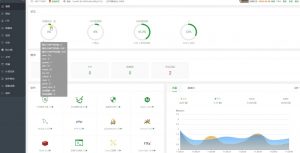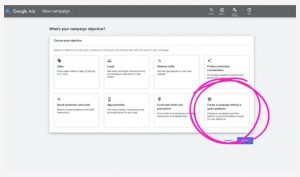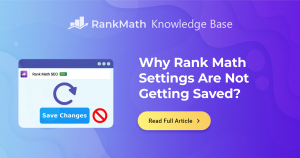您所在位置:
用worpress建外贸独立站之前需要对wordpress进行一个全面的设置,这样在后面的wordpress网站开发过程中才不会出现错误,这篇文章我们来看下都需要做哪些设置。
以下是wordpress详细配置:
修改固定链接结构
- 进入WordPress后台:在浏览器中打开“yourdomain.com/wp-admin”,用管理员账户登录。
- 访问固定链接设置:在左侧菜单中,选择“设置” > “固定链接”。
- 选择合适的URL结构:推荐选择“文章名称”结构,便于用户理解和SEO优化。选中“文章名称”选项。
- 自定义结构(可选):如果需要特定的URL格式,可以在“自定义结构”中输入规则,如“/%category%/%postname%/”。
- 保存更改:确认选择无误后,点击“保存更改”按钮。确保新结构生效,避免404错误。
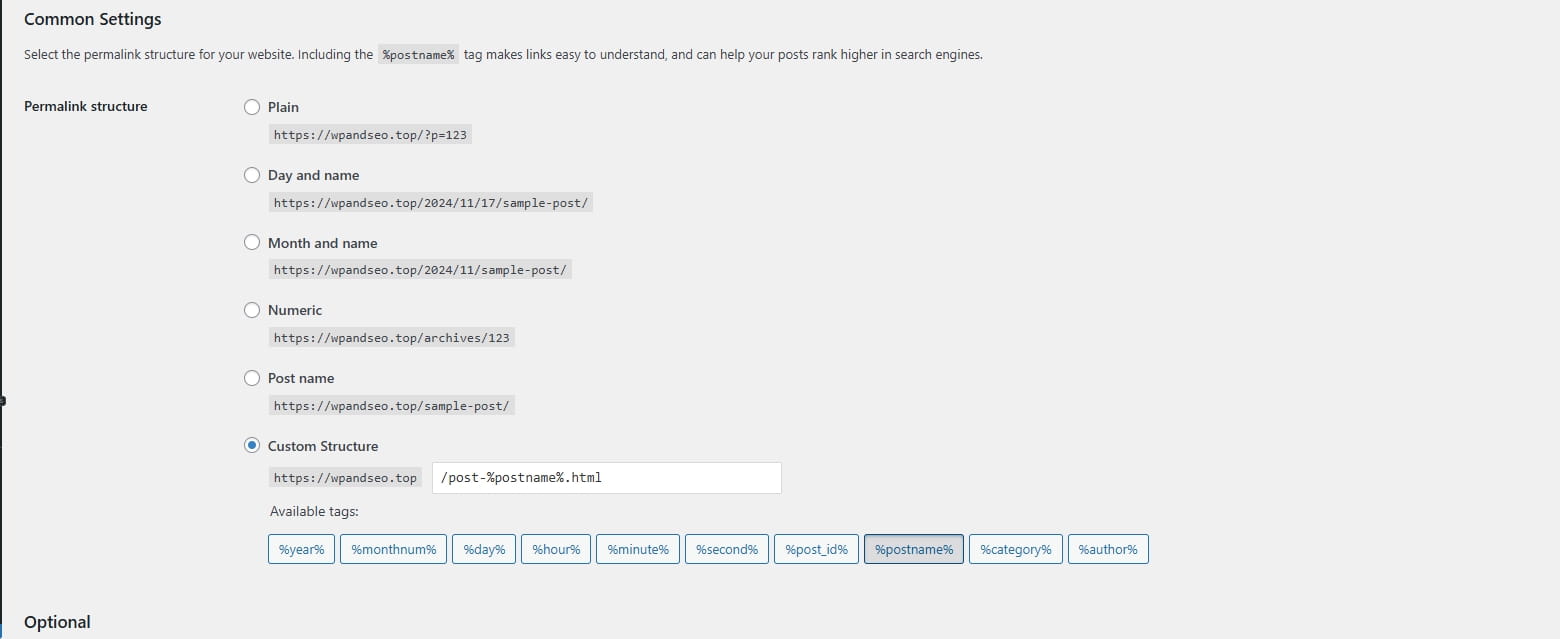
设置WordPress首页
- 访问阅读设置:在WordPress后台,进入“设置” > “阅读”。
- 设定首页显示:选择“静态页面”作为首页显示类型。从下拉菜单中选择一个页面作为网站的主页。
- 保存设置:确认选择后,点击“保存更改”按钮。这样,访客访问网站时将首先看到指定页面。
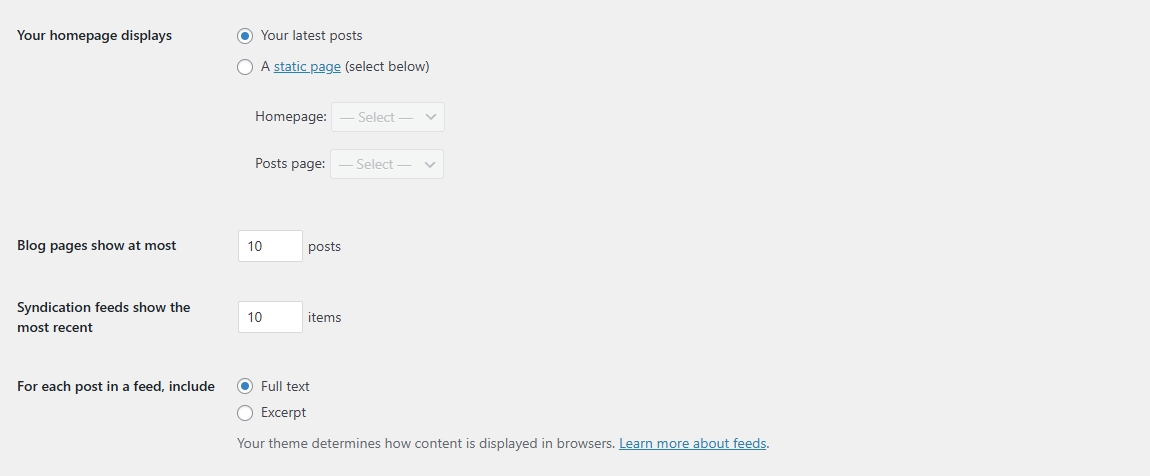
Wordfence安全设置
- 访问Wordfence设置:登录WordPress后台,点击“Wordfence” > “Dashboard”。
- 进行基本配置:在设置中,启用防火墙和基本扫描功能,确保网站安全。
- 配置警报设置:在“警报”选项中,设置电子邮件通知,及时接收安全警报。
- 访问限制:在“登录安全”中,启用双重验证和登录尝试限制,增加安全性。
- 保存设置:完成以上配置后,确保所有更改已保存。
关闭搜索引擎可见性
- 进入阅读设置:在WordPress后台,选择“设置” > “阅读”。
- 搜索引擎可见性选项:勾选“阻止搜索引擎索引本站点”选项,在网站开发和测试阶段避免未完成内容被抓取。
- 保存更改:确认设置无误后,点击“保存更改”按钮。
注意事项
- 备份数据:在进行重大设置之前,务必备份网站数据,防止意外损失。
- 验证设置:每次保存更改后,通过不同浏览器和设备检查网站功能是否正常。
- 清理缓存:如果使用了缓存插件或CDN,在更改设置后,记得清理缓存以确保新配置生效。
修改WordPress默认登录后台地址
在WordPress网站的安全性设置中,修改默认的后台登录地址是一个重要的步骤。这样可以有效降低黑客或恶意用户通过默认路径尝试攻击的可能性。我们将介绍两种方法来实现这一更改: 一种是不使用插件,另一种是使用插件如Perfmatters来修改。
不使用插件的方法
- 访问服务器文件管理:使用FTP客户端(如FileZilla)或通过宝塔面板的文件管理功能,连接到你的WordPress网站服务器。
- 定位wp-login.php文件:在WordPress的根目录中找到“wp-login.php”文件,这个文件是WordPress默认的登录脚本。
- 重命名wp-login.php文件:将“wp-login.php”重命名为一个不容易被猜到的名称,例如“my-login.php”。确保记住这个新名字,因为它将成为你新的登录入口。
- 编辑functions.php文件:找到你所使用主题的“functions.php”文件,通常位于“/wp-content/themes/你的主题/”目录下。在文件末尾添加以下代码:
- add_action(‘init’, ‘custom_login_url’);
- function custom_login_url() {
- global $pagenow;
- if (‘wp-login.php’ == $pagenow && $_SERVER[‘REQUEST_METHOD’] == ‘GET’) {
- wp_redirect(home_url());
- exit();
- }
- }
这段代码将在有人尝试访问旧的“wp-login.php”路径时重定向到首页。
- 更新内部链接:任何直接指向旧登录页面的链接(如书签或快捷方式)需要更新为新的“my-login.php”地址。
- 测试新登录地址:打开浏览器,输入“yourdomain.com/my-login.php”来测试新登录地址是否正常工作。
使用Perfmatters插件的方法
- 安装Perfmatters插件:在WordPress后台,进入“插件” > “安装插件”,搜索“Perfmatters”并点击“立即安装”,然后启用插件。
- 访问插件设置:启用后,在WordPress左侧菜单中找到“Perfmatters”选项,点击进入插件设置页面。
- 配置登录URL选项:在“General”选项卡下,找到“Login URL”的设置项。输入一个自定义的登录路径,例如“my-login”,这将替代默认的“wp-login.php”。
- 保存设置:配置完成后,点击页面底部的“Save Changes”按钮保存更改。
- 验证新地址:打开浏览器,前往“yourdomain.com/my-login”以测试新的登录URL是否生效。
- 更新外部链接:确保在外部文档或应用中更新登录链接,以反映新的自定义URL。
注意事项
- 备份文件:在进行任何修改前,确保对WordPress文件和数据库进行完整备份,以防止因操作失误导致的网站故障。
- 更新路径:如果有其他插件或主题依赖于默认登录路径,检查并更新其配置以匹配新的登录URL。
- 监控访问日志:定期查看服务器的访问日志,确保没有异常的登录尝试或访问记录。